Szvegszerkeszts szmtgppel Bevezets az alkalmazott informatikba 1 elads
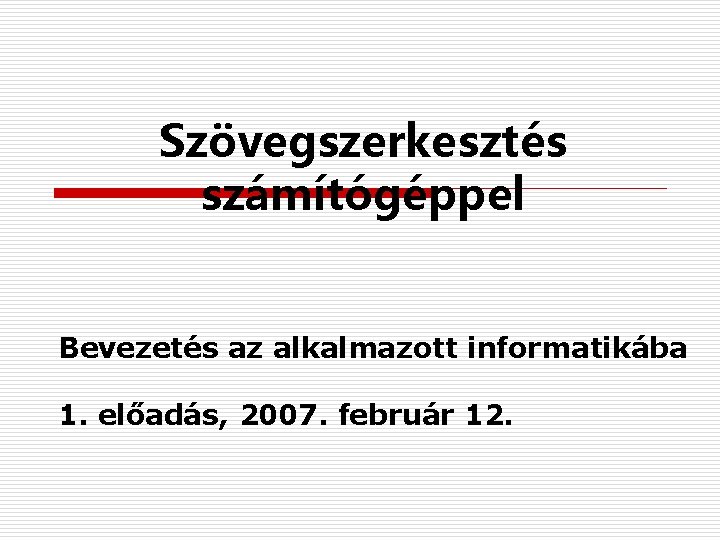
Szövegszerkesztés számítógéppel Bevezetés az alkalmazott informatikába 1. előadás, 2007. február 12.

Aki sikeresen elvégzi a kurzust o használni tudja az egyetemi hálózatot illetve az Internetet o tisztában lesz a pixelgrafika alapjaival o megtanulja a szövegszerkesztés alapfogalmait o megismerkedik az Excel táblázatkezelővel o betekintést nyer a prezentációkészítésbe
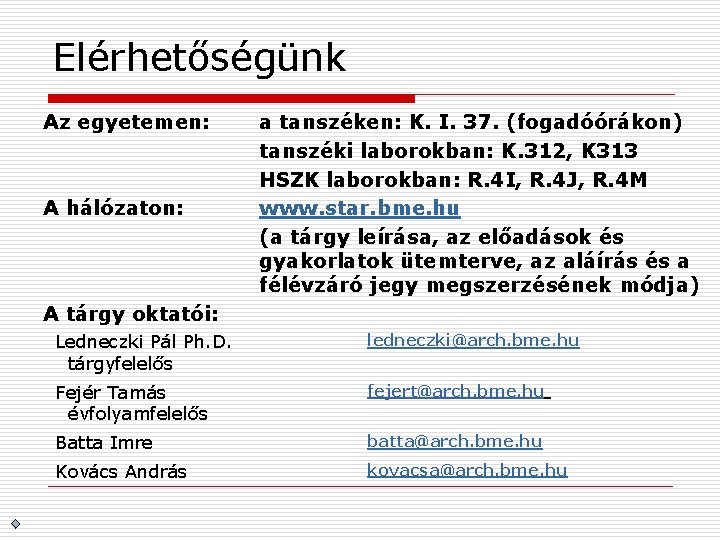
Elérhetőségünk Az egyetemen: A hálózaton: a tanszéken: K. I. 37. (fogadóórákon) tanszéki laborokban: K. 312, K 313 HSZK laborokban: R. 4 I, R. 4 J, R. 4 M www. star. bme. hu (a tárgy leírása, az előadások és gyakorlatok ütemterve, az aláírás és a félévzáró jegy megszerzésének módja) A tárgy oktatói: Ledneczki Pál Ph. D. tárgyfelelős ledneczki@arch. bme. hu Fejér Tamás évfolyamfelelős fejert@arch. bme. hu Batta Imre batta@arch. bme. hu Kovács András kovacsa@arch. bme. hu
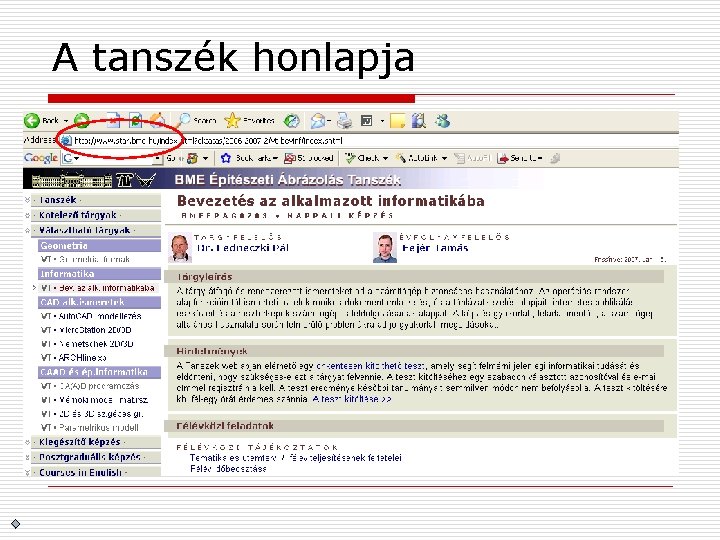
A tanszék honlapja

Adatok tárolása számítógépben o o o Tárolás alapegysége a bit (binary digit): értéke 0 vagy 1 lehet (0/1, igaz/hamis, van/nincs) 8 bit = 1 bájt (byte), így 1 bájt 28=256 különböző értéket tárolhat, azaz egy 0– 255 közötti számértéket Nagyobb egységek: n n n o 1 k. B (kilobájt) = 1024 bájt 1 MB (megabájt) = 1024 k. B 1 GB (gigabájt) = 1024 MB = 1 048 576 k. B Ezért minden számítógépen tárolt, azaz digitális adatot 0– 255 közötti egész számokkal kell kódolni (pl. nagyobb és negatív egész számok, tizedes törtek, szöveg formázása, képlet, tervrajz, szín, hang, programkód, etc. )
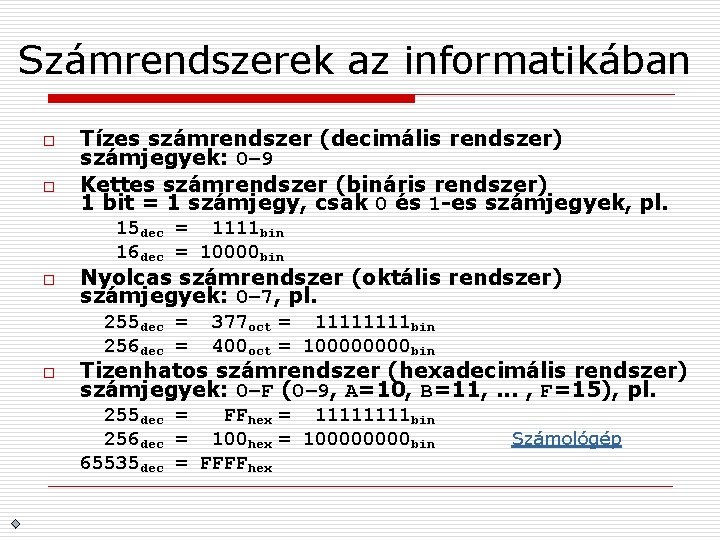
Számrendszerek az informatikában o o Tízes számrendszer (decimális rendszer) számjegyek: 0– 9 Kettes számrendszer (bináris rendszer) 1 bit = 1 számjegy, csak 0 és 1 -es számjegyek, pl. 15 dec = 1111 bin 16 dec = 10000 bin Nyolcas számrendszer (oktális rendszer) számjegyek: 0– 7, pl. 255 dec = 377 oct = 1111 bin 256 dec = 400 oct = 10000 bin Tizenhatos számrendszer (hexadecimális rendszer) számjegyek: 0–F (0– 9, A=10, B=11, . . . , F=15), pl. 255 dec = FFhex = 1111 bin Számológép 256 dec = 100 hex = 10000 bin 65535 dec = FFFFhex
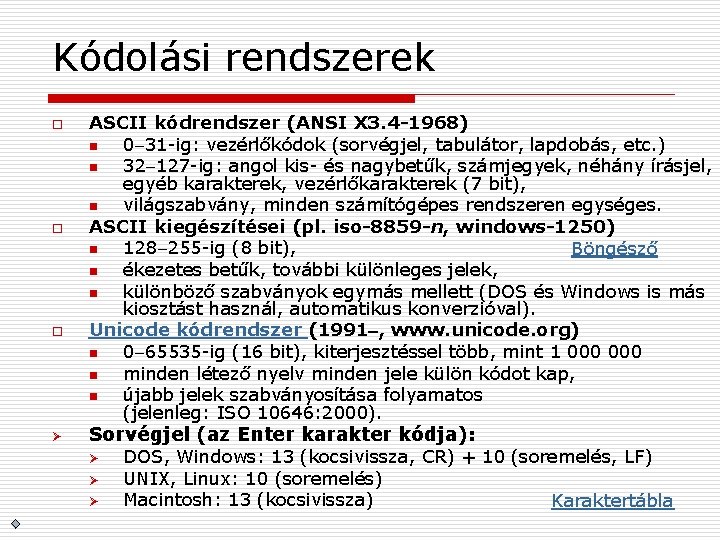
Kódolási rendszerek o o o Ø ASCII kódrendszer (ANSI X 3. 4 -1968) n 0 31 -ig: vezérlőkódok (sorvégjel, tabulátor, lapdobás, etc. ) n 32 127 -ig: angol kis- és nagybetűk, számjegyek, néhány írásjel, egyéb karakterek, vezérlőkarakterek (7 bit), n világszabvány, minden számítógépes rendszeren egységes. ASCII kiegészítései (pl. iso-8859 -n, windows-1250) n 128 255 -ig (8 bit), Böngésző n ékezetes betűk, további különleges jelek, n különböző szabványok egymás mellett (DOS és Windows is más kiosztást használ, automatikus konverzióval). Unicode kódrendszer (1991 , www. unicode. org) n 0 65535 -ig (16 bit), kiterjesztéssel több, mint 1 000 n minden létező nyelv minden jele külön kódot kap, n újabb jelek szabványosítása folyamatos (jelenleg: ISO 10646: 2000). Sorvégjel (az Enter karakter kódja): Ø Ø Ø DOS, Windows: 13 (kocsivissza, CR) + 10 (soremelés, LF) UNIX, Linux: 10 (soremelés) Macintosh: 13 (kocsivissza) Karaktertábla
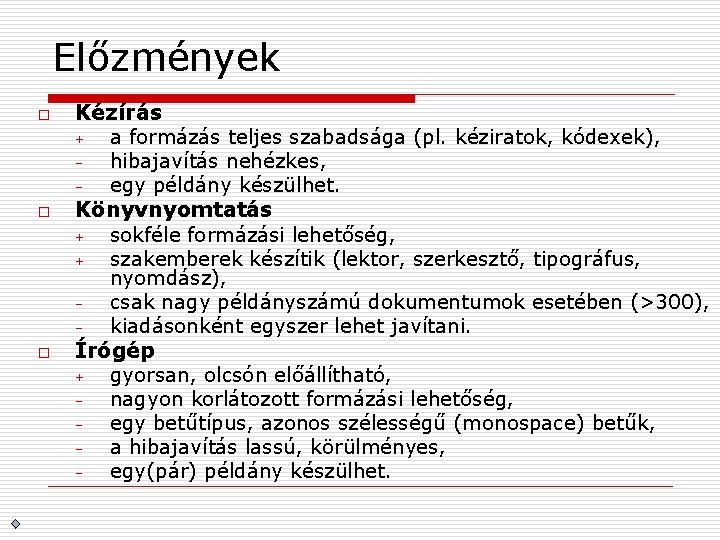
Előzmények o o o Kézírás + a formázás teljes szabadsága (pl. kéziratok, kódexek), – hibajavítás nehézkes, – egy példány készülhet. Könyvnyomtatás + sokféle formázási lehetőség, + szakemberek készítik (lektor, szerkesztő, tipográfus, nyomdász), – csak nagy példányszámú dokumentumok esetében (>300), – kiadásonként egyszer lehet javítani. Írógép + gyorsan, olcsón előállítható, – nagyon korlátozott formázási lehetőség, – egy betűtípus, azonos szélességű (monospace) betűk, – a hibajavítás lassú, körülményes, – egy(pár) példány készülhet.
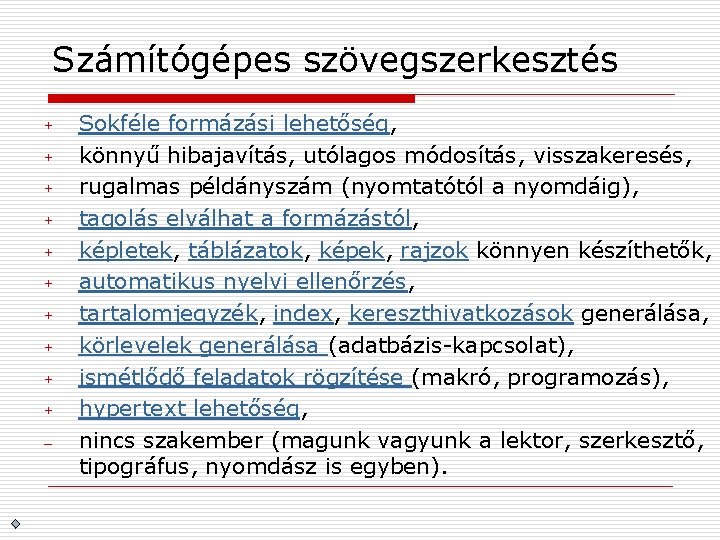
Számítógépes szövegszerkesztés + + + + + – Sokféle formázási lehetőség, könnyű hibajavítás, utólagos módosítás, visszakeresés, rugalmas példányszám (nyomtatótól a nyomdáig), tagolás elválhat a formázástól, képletek, táblázatok, képek, rajzok könnyen készíthetők, automatikus nyelvi ellenőrzés, tartalomjegyzék, index, kereszthivatkozások generálása, körlevelek generálása (adatbázis-kapcsolat), ismétlődő feladatok rögzítése (makró, programozás), hypertext lehetőség, nincs szakember (magunk vagyunk a lektor, szerkesztő, tipográfus, nyomdász is egyben).

Tipográfiai mértékrendszerek o o o didot-pont (p): 1 m = 2660 p (európai) n 1 p 0, 3759 mm n 12 p = 1 cic (cicero) 4, 511 mm pika-pont (pt): 1" 72 pt (angol amerikai) n a számítógép ezt használja n 1 pt 0, 3514 mm n 12 pt = 1 pi (pika) = 4, 2164 mm relatív hosszmértékek: n 1 ex: az aktuális betűszem-magasság, vagyis pl. az x betű magassága n 1 em: az aktuális betűmagasság, ez kb. megegyezik az m betű szélességével Megj. : A Word a legtöbb értéket pika-pontban (pt) írja ki, beíráskor a pt, pi, " (hüvelyk), mm, cm mértékegységek használhatók.
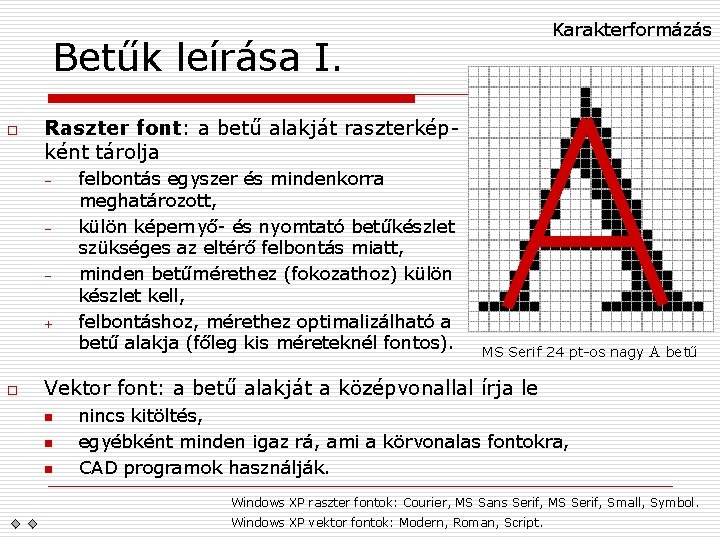
Karakterformázás Betűk leírása I. o Raszter font: a betű alakját raszterképként tárolja – – – + o felbontás egyszer és mindenkorra meghatározott, külön képernyő- és nyomtató betűkészlet szükséges az eltérő felbontás miatt, minden betűmérethez (fokozathoz) külön készlet kell, felbontáshoz, mérethez optimalizálható a betű alakja (főleg kis méreteknél fontos). MS Serif 24 pt-os nagy A betű Vektor font: a betű alakját a középvonallal írja le n nincs kitöltés, egyébként minden igaz rá, ami a körvonalas fontokra, CAD programok használják. Windows XP raszter fontok: Courier, MS Sans Serif, MS Serif, Small, Symbol. Windows XP vektor fontok: Modern, Roman, Script.
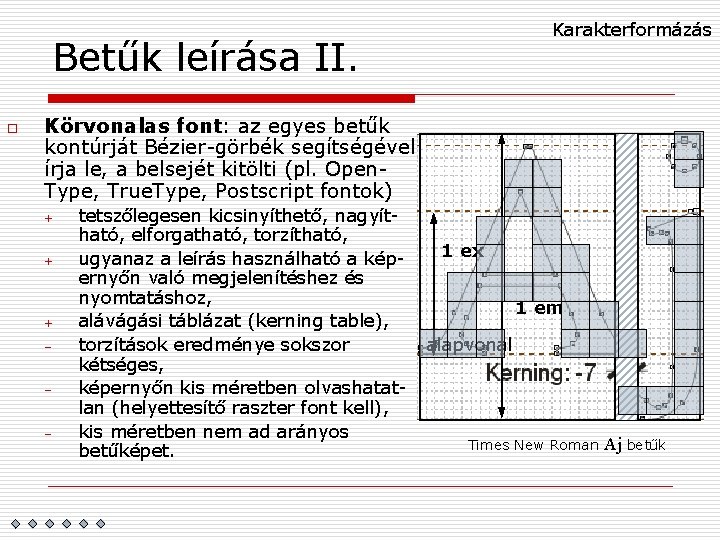
Karakterformázás Betűk leírása II. o Körvonalas font: az egyes betűk kontúrját Bézier-görbék segítségével írja le, a belsejét kitölti (pl. Open. Type, True. Type, Postscript fontok) + + + – – – tetszőlegesen kicsinyíthető, nagyítható, elforgatható, torzítható, ugyanaz a leírás használható a képernyőn való megjelenítéshez és nyomtatáshoz, alávágási táblázat (kerning table), torzítások eredménye sokszor kétséges, képernyőn kis méretben olvashatatlan (helyettesítő raszter font kell), kis méretben nem ad arányos betűképet. 1 ex 1 em alapvonal Times New Roman Aj betűk

Karakterformázás Betűtípusok és -változatok o o Betűtípus (type face): azonos grafikai elven megtervezett ábécé és egyéb jelek. példa Betűtípuson belül betűváltozatok (type style): n n o vonalvastagság szerint: világos (light), normál, félkövér (bold, demi), kövér (black, heavy), betűk szélessége szerint: keskeny (condensed), normál, széles (extended), funkció szerint: álló, kurzív (dőlt, italic), kiskapitális (small caps), díszítettség szerint: teli (plasztikus), üres (kontúros, outline), árnyékolt, kitevő, index, díszes (dombornyomású, vésett, etc. ). Egy betűtípus (létező) változatainak összessége a betűcsalád. Megj. : az egyes változatokat a számítógép is képes létrehozni az alap betűtípusból. Ha lehet, a kurzív, félkövér és kiskapitális ilyen előállítása kerülendő, mert az eredmény torzszülött lesz. Pl. Times New Roman kurzív és döntött álló (álkurzív):

Karakterformázás Betűtípusok két osztályozása o Talpas (Serif): n o Talp nélküli (Sans Serif): n o címekben, feliratokon, plakáton, képernyőn való olvasáshoz (pl. Arial, Verdana). Rögzített szélességű (monotype, írógép betű): n o a talp a folyó szöveget papíron jobban olvashatóvá teszi (pl. Times New Roman). minden betű azonos szélességű (vö. i és m): táblázatosan egymás alá írt szövegek, számok (pl. Courier New). Arányos (proporcionális): n az egyes betűk szélessége változó, a legtöbb betűtípus ilyen.
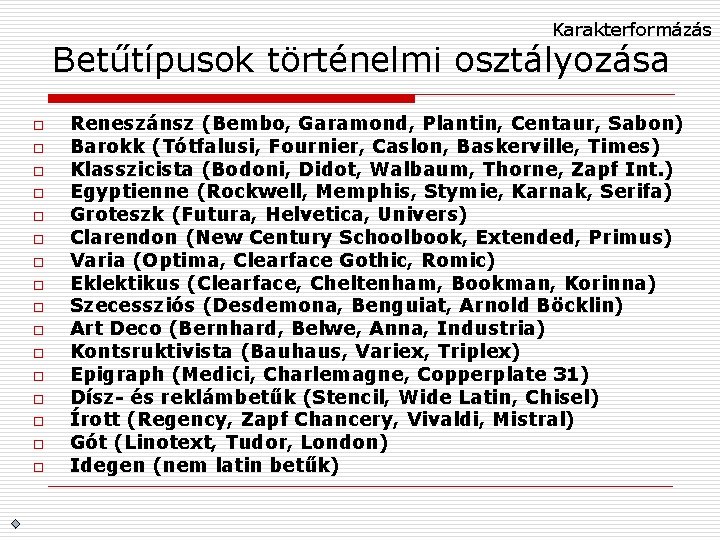
Karakterformázás Betűtípusok történelmi osztályozása o o o o Reneszánsz (Bembo, Garamond, Plantin, Centaur, Sabon) Barokk (Tótfalusi, Fournier, Caslon, Baskerville, Times) Klasszicista (Bodoni, Didot, Walbaum, Thorne, Zapf Int. ) Egyptienne (Rockwell, Memphis, Stymie, Karnak, Serifa) Groteszk (Futura, Helvetica, Univers) Clarendon (New Century Schoolbook, Extended, Primus) Varia (Optima, Clearface Gothic, Romic) Eklektikus (Clearface, Cheltenham, Bookman, Korinna) Szecessziós (Desdemona, Benguiat, Arnold Böcklin) Art Deco (Bernhard, Belwe, Anna, Industria) Kontsruktivista (Bauhaus, Variex, Triplex) Epigraph (Medici, Charlemagne, Copperplate 31) Dísz- és reklámbetűk (Stencil, Wide Latin, Chisel) Írott (Regency, Zapf Chancery, Vivaldi, Mistral) Gót (Linotext, Tudor, London) Idegen (nem latin betűk)
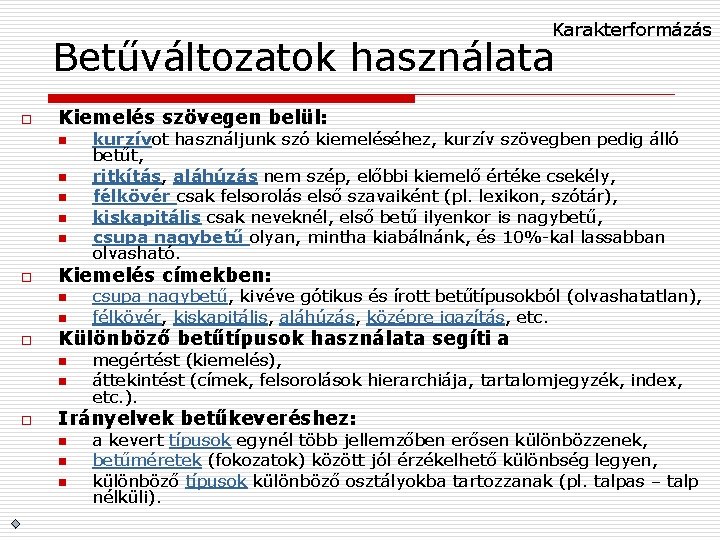
Karakterformázás Betűváltozatok használata o Kiemelés szövegen belül: n n n o Kiemelés címekben: n n o csupa nagybetű, kivéve gótikus és írott betűtípusokból (olvashatatlan), félkövér, kiskapitális, aláhúzás, középre igazítás, etc. Különböző betűtípusok használata segíti a n n o kurzívot használjunk szó kiemeléséhez, kurzív szövegben pedig álló betűt, ritkítás, aláhúzás nem szép, előbbi kiemelő értéke csekély, félkövér csak felsorolás első szavaiként (pl. lexikon, szótár), kiskapitális csak neveknél, első betű ilyenkor is nagybetű, csupa nagybetű olyan, mintha kiabálnánk, és 10%-kal lassabban olvasható. megértést (kiemelés), áttekintést (címek, felsorolások hierarchiája, tartalomjegyzék, index, etc. ). Irányelvek betűkeveréshez: n n n a kevert típusok egynél több jellemzőben erősen különbözzenek, betűméretek (fokozatok) között jól érzékelhető különbség legyen, különböző típusok különböző osztályokba tartozzanak (pl. talpas talp nélküli).
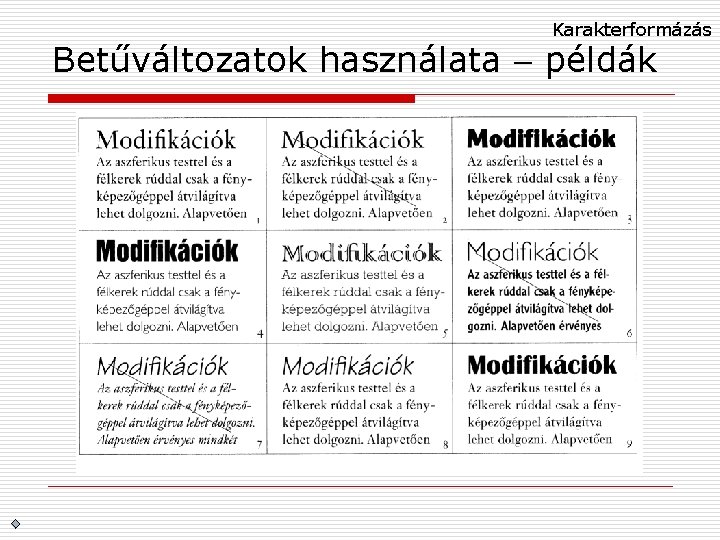
Karakterformázás Betűváltozatok használata példák
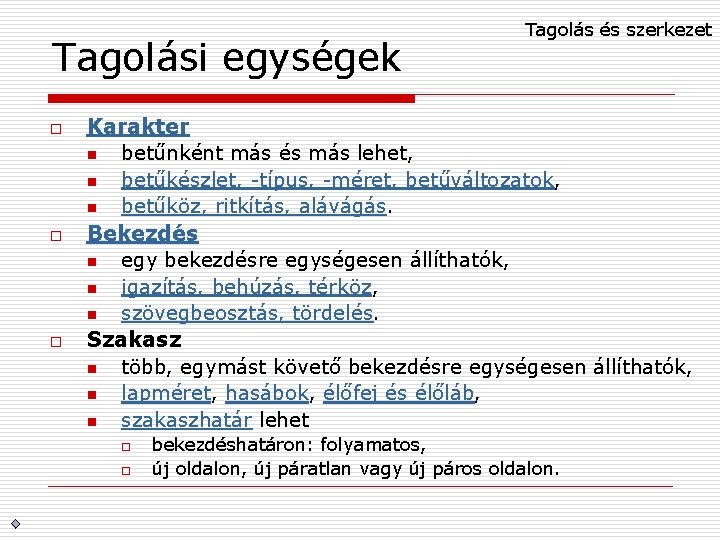
Tagolási egységek o o o Tagolás és szerkezet Karakter n betűnként más és más lehet, n betűkészlet, -típus, -méret, betűváltozatok, n betűköz, ritkítás, alávágás. Bekezdés n egy bekezdésre egységesen állíthatók, n igazítás, behúzás, térköz, n szövegbeosztás, tördelés. Szakasz n több, egymást követő bekezdésre egységesen állíthatók, n lapméret, hasábok, élőfej és élőláb, n szakaszhatár lehet o o bekezdéshatáron: folyamatos, új oldalon, új páratlan vagy új páros oldalon.
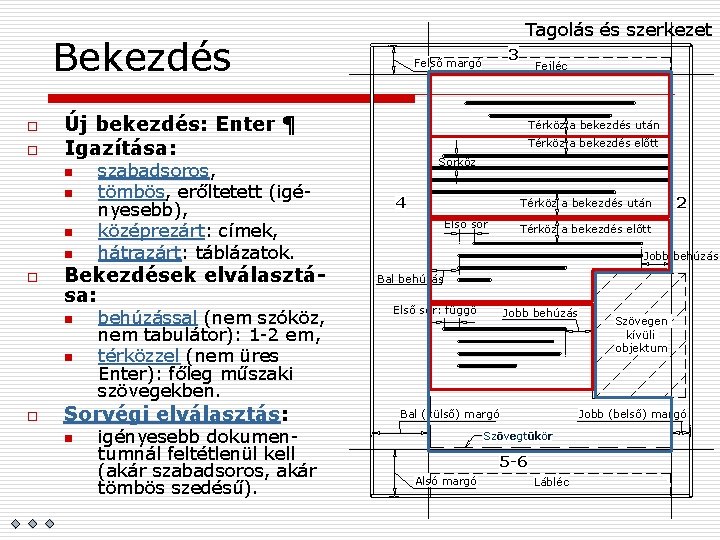
Tagolás és szerkezet Bekezdés o o Új bekezdés: Enter ¶ Igazítása: n n o Bekezdések elválasztása: n n o szabadsoros, tömbös, erőltetett (igényesebb), középrezárt: címek, hátrazárt: táblázatok. behúzással (nem szóköz, nem tabulátor): 1 -2 em, térközzel (nem üres Enter): főleg műszaki szövegekben. Sorvégi elválasztás: n igényesebb dokumentumnál feltétlenül kell (akár szabadsoros, akár tömbös szedésű). 3 Felső margó Fejléc Térköz a bekezdés után Térköz a bekezdés előtt Sorköz 4 Térköz a bekezdés után Első sor 2 Térköz a bekezdés előtt Jobb behúzás Bal behúzás Első sor: függő Jobb behúzás Bal (külső) margó Jobb (belső) margó Szövegtükör 5 -6 Alsó margó Szövegen kívüli objektum Lábléc
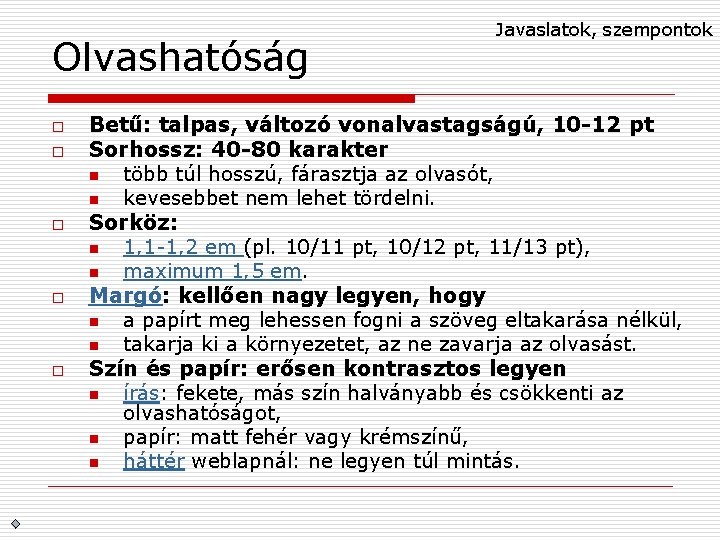
Olvashatóság o o o Javaslatok, szempontok Betű: talpas, változó vonalvastagságú, 10 -12 pt Sorhossz: 40 -80 karakter n több túl hosszú, fárasztja az olvasót, n kevesebbet nem lehet tördelni. Sorköz: n 1, 1 -1, 2 em (pl. 10/11 pt, 10/12 pt, 11/13 pt), n maximum 1, 5 em. Margó: kellően nagy legyen, hogy n a papírt meg lehessen fogni a szöveg eltakarása nélkül, n takarja ki a környezetet, az ne zavarja az olvasást. Szín és papír: erősen kontrasztos legyen n írás: fekete, más szín halványabb és csökkenti az olvashatóságot, n papír: matt fehér vagy krémszínű, n háttér weblapnál: ne legyen túl mintás.
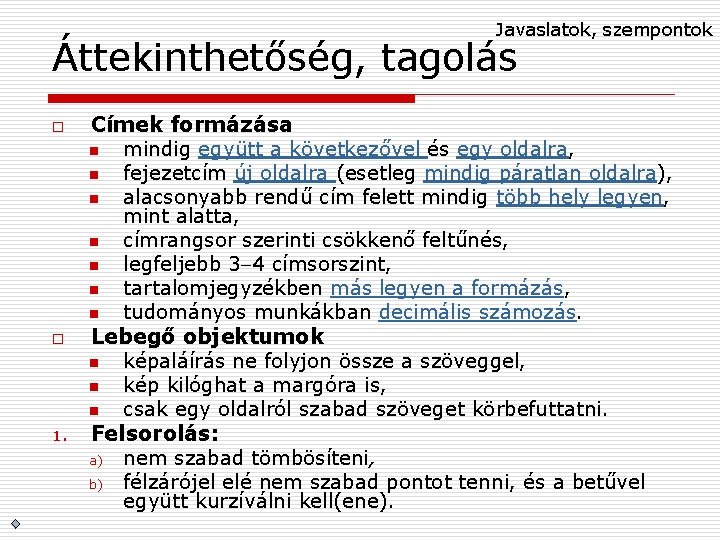
Javaslatok, szempontok Áttekinthetőség, tagolás o o 1. Címek formázása n mindig együtt a következővel és egy oldalra, n fejezetcím új oldalra (esetleg mindig páratlan oldalra), n alacsonyabb rendű cím felett mindig több hely legyen, mint alatta, n címrangsor szerinti csökkenő feltűnés, n legfeljebb 3 4 címsorszint, n tartalomjegyzékben más legyen a formázás, n tudományos munkákban decimális számozás. Lebegő objektumok n képaláírás ne folyjon össze a szöveggel, n kép kilóghat a margóra is, n csak egy oldalról szabad szöveget körbefuttatni. Felsorolás: a) nem szabad tömbösíteni, b) félzárójel elé nem szabad pontot tenni, és a betűvel együtt kurzíválni kell(ene).

Javaslatok, szempontok A gépelés néhány szabálya o o o o két szó között és mondat végén pontosan egy szóköz legyen, az írásjelek (vessző, pont, kérdőjel, etc. ) szóköz nélkül követik a szót, utánuk viszont mindig kell szóköz, zárójel szóköz nélkül veszi körbe a bezárt részt, szóközökkel nem szabad szöveget pozícionálni (nyomtatásban el fog csúszni), inkább tabulátor vagy táblázat, bekezdést egy Enter zárja, szövegen belüli felsorolás is a mondat része, a megfelelő írásjeleket ki kell tenni; ugyanígy a képletek után, mértékegység után nem teszünk pontot.

Speciális karakterek o o Bekezdésjel: ¶ (Enter billentyű) Tabulátor: (Tab billentyű) Új sor (bekezdésen belül): (Shift-Enter) Keskeny szóköz (en space, ¼ gondolatjelnyi szóköz) n n o pl. mértékegység előtt: 12°kg, évszámnál: i. °sz. ° 476, uralkodó nevében: IV. °Béla. Feltételes kötőjel: ¬ n o ezreshatároló: 1 000, szerzőpár esetén: Filep László Bereznai Gyula Nemtörő szóköz: ° n o Javaslatok, szempontok javasolt elválasztási hely. Nem törhető kötőjel: n kötőjel után egyébként lehetne sortörés. Megj. : ezek a jelek Wordben csak a ¶ (minden látszik) gomb bekapcsolásakor látszanak.
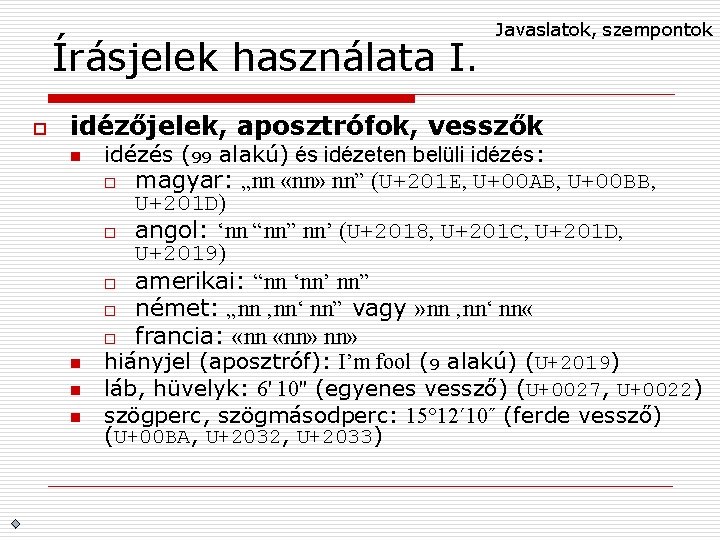
Írásjelek használata I. o Javaslatok, szempontok idézőjelek, aposztrófok, vesszők n n idézés (99 alakú) és idézeten belüli idézés: o magyar: „nn «nn» nn” (U+201 E, U+00 AB, U+00 BB, U+201 D) o angol: ‘nn “nn” nn’ (U+2018, U+201 C, U+201 D, U+2019) o amerikai: “nn ‘nn’ nn” o német: „nn ‚nn‘ nn” vagy » nn ‚nn‘ nn « o francia: «nn» nn» hiányjel (aposztróf): I’m fool (9 alakú) (U+2019) láb, hüvelyk: 6' 10'' (egyenes vessző) (U+0027, U+0022) szögperc, szögmásodperc: 15° 12´ 10˝ (ferde vessző) (U+00 BA, U+2032, U+2033)
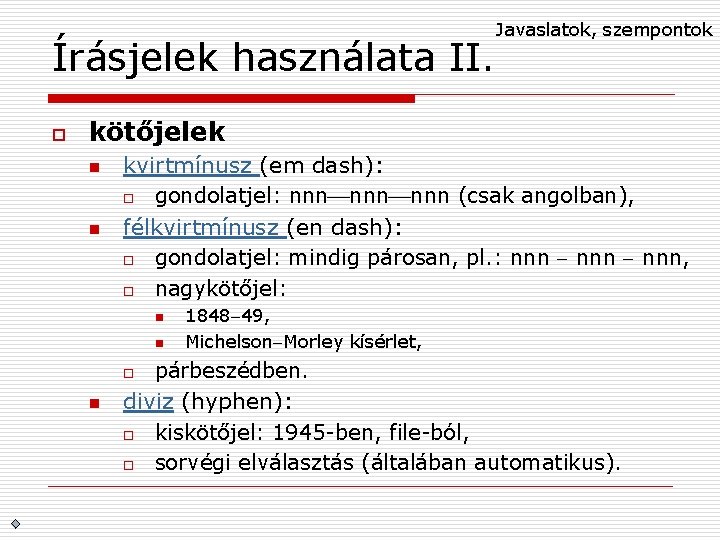
Írásjelek használata II. o Javaslatok, szempontok kötőjelek n n kvirtmínusz (em dash): o gondolatjel: nnn nnn (csak angolban), félkvirtmínusz (en dash): o gondolatjel: mindig párosan, pl. : nnn, o nagykötőjel: n n párbeszédben. diviz (hyphen): o kiskötőjel: 1945 -ben, file-ból, o sorvégi elválasztás (általában automatikus). o n 1848 49, Michelson Morley kísérlet,

Javaslatok, szempontok Írásjelek használata III. o Helyettesítés (piros: helytelen): n szorzásjel: a x b, a*b, a×b, a·b, a b x betű, csillag, szorzás jel (U+00 D 7), középső pont (U+00 B 7), szóköz n n n osztásjel: a/b, a÷b zárójel: nn /nn/ nn, nn (nn) nn nulla: o, O, 0 kis o betű, nagy o betű, nulla szám n egy: I, l, 1, nagy i betű, kis l betű, egyes szám n n egyes felső indexek, törtek léteznek önálló karakterként is: ª, ², ³, ¹, º, ¼, ½, ¾ (minden betűtípusban) ⅓, ⅔, ⅕, ⅖, ⅗, ⅘, ⅙, ⅚, ⅛, ⅜, ⅝, ⅞ (csak egyes betűtípusokban) ellipszis: . . . , … három pont, három pont szóközzel, ellipszis karakter n copyright: (c), ©
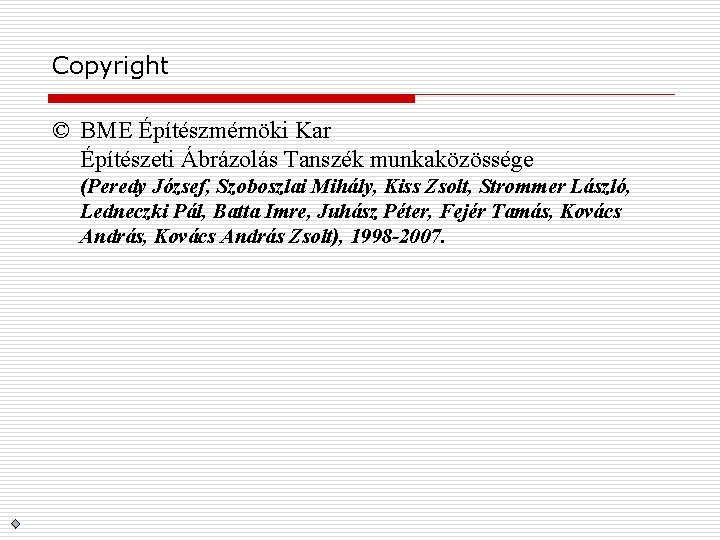
Copyright © BME Építészmérnöki Kar Építészeti Ábrázolás Tanszék munkaközössége (Peredy József, Szoboszlai Mihály, Kiss Zsolt, Strommer László, Ledneczki Pál, Batta Imre, Juhász Péter, Fejér Tamás, Kovács András Zsolt), 1998 -2007.
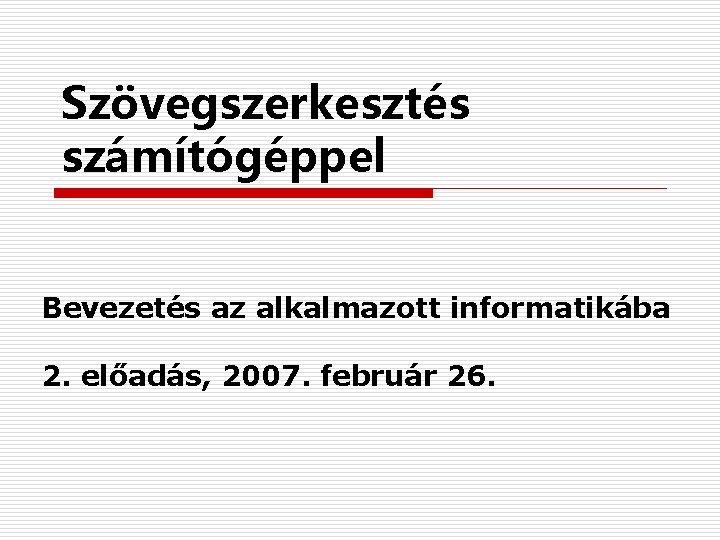
Szövegszerkesztés számítógéppel Bevezetés az alkalmazott informatikába 2. előadás, 2007. február 26.

A szerkesztés módja o Megjelenés (design) n pl. szórólap, reklám, plakát, prezentáció, hivatalos levél n megjelenési forma elsődleges n minden grafikai elem helye jól megtervezett n fix szerkesztés n rajzoló, prezentációkészítő programok o Tagolás és szerkezet Logikai váz n pl. könyv, dolgozat, dokumentáció, műleírás n n szerkezet az elsődleges, a megjelenés formája utólag is hozzárendelhető automatikus tördelés szöveg- és kiadványszerkesztő programok Mintaszöveg
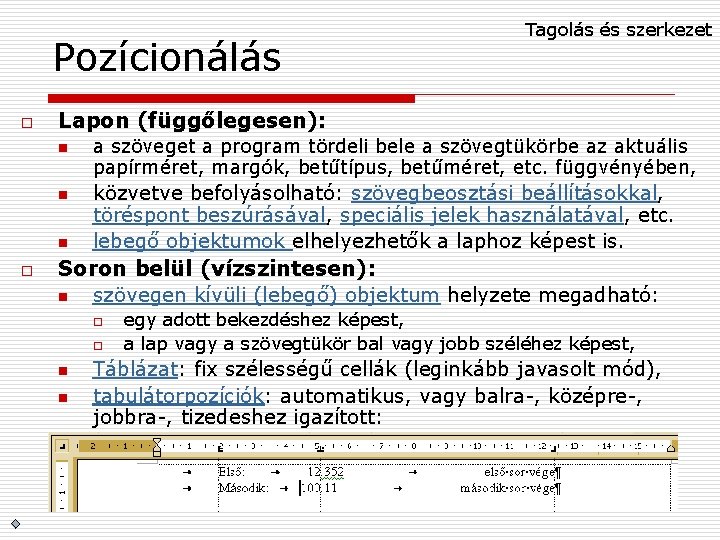
Pozícionálás o Lapon (függőlegesen): n n n o Tagolás és szerkezet a szöveget a program tördeli bele a szövegtükörbe az aktuális papírméret, margók, betűtípus, betűméret, etc. függvényében, közvetve befolyásolható: szövegbeosztási beállításokkal, töréspont beszúrásával, speciális jelek használatával, etc. lebegő objektumok elhelyezhetők a laphoz képest is. Soron belül (vízszintesen): n szövegen kívüli (lebegő) objektum helyzete megadható: o o n n egy adott bekezdéshez képest, a lap vagy a szövegtükör bal vagy jobb széléhez képest, Táblázat: fix szélességű cellák (leginkább javasolt mód), tabulátorpozíciók: automatikus, vagy balra-, középre-, jobbra-, tizedeshez igazított:
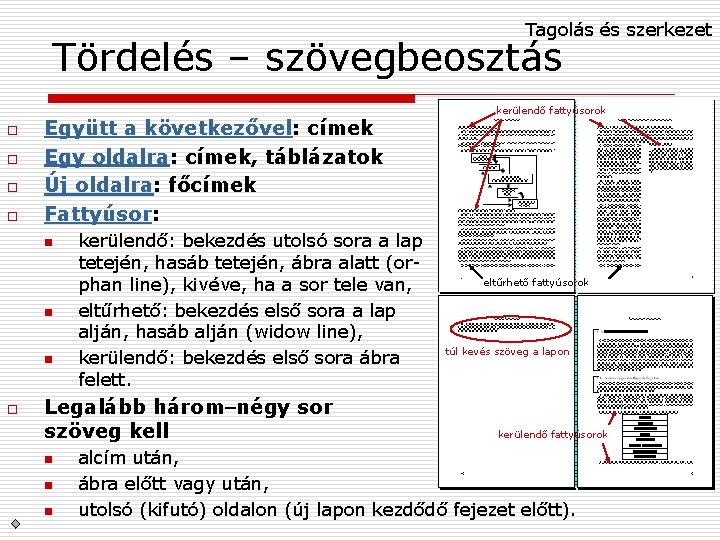
Tagolás és szerkezet Tördelés – szövegbeosztás o o Együtt a következővel: címek Egy oldalra: címek, táblázatok Új oldalra: főcímek Fattyúsor: n n n o kerülendő: bekezdés utolsó sora a lap tetején, hasáb tetején, ábra alatt (orphan line), kivéve, ha a sor tele van, eltűrhető: bekezdés első sora a lap alján, hasáb alján (widow line), kerülendő: bekezdés első sora ábra felett. Legalább három négy sor szöveg kell n n n kerülendő fattyúsorok eltűrhető fattyúsorok túl kevés szöveg a lapon kerülendő fattyúsorok alcím után, ábra előtt vagy után, utolsó (kifutó) oldalon (új lapon kezdődő fejezet előtt).
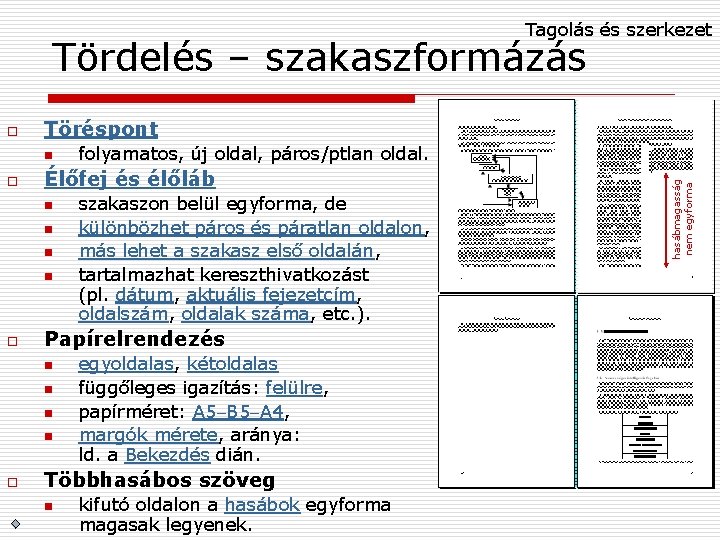
Tagolás és szerkezet Tördelés – szakaszformázás Töréspont n o Élőfej és élőláb n n o szakaszon belül egyforma, de különbözhet páros és páratlan oldalon, más lehet a szakasz első oldalán, tartalmazhat kereszthivatkozást (pl. dátum, aktuális fejezetcím, oldalszám, oldalak száma, etc. ). Papírelrendezés n n o folyamatos, új oldal, páros/ptlan oldal. egyoldalas, kétoldalas függőleges igazítás: felülre, papírméret: A 5 B 5 A 4, margók mérete, aránya: ld. a Bekezdés dián. Többhasábos szöveg n kifutó oldalon a hasábok egyforma magasak legyenek. hasábmagasság nem egyforma o

Stílusok használata o o 1. 2. 3. Tagolás és szerkezet Példa: bekezdések között nagyobb sorköz n Rossz: két Enter (mérete utólag nehezen és egyesével módosítható csak) n Jó: bekezdések közötti térköz állítása Módosítás végrehajtása: Stílus módosítása előre utólag A stílusok és formázás munkaablakban a stílus kiválasztása >> Módosítás Jellemzők módosítása, majd OK Az adott stílusú szövegrészek formája rögtön módosul 1. 2. 3. példa egy adott stílusú bekezdés egyedi formázása A stílusok és formázás munkaablakban a stílus kiválasztása >> Frissítés a kijelölés formátumára A többi, adott stílusú bekezdés is módosul Ez automatizálható a stílus módosítása ablakban az Automatikus frissítés gomb bekapcsolásával
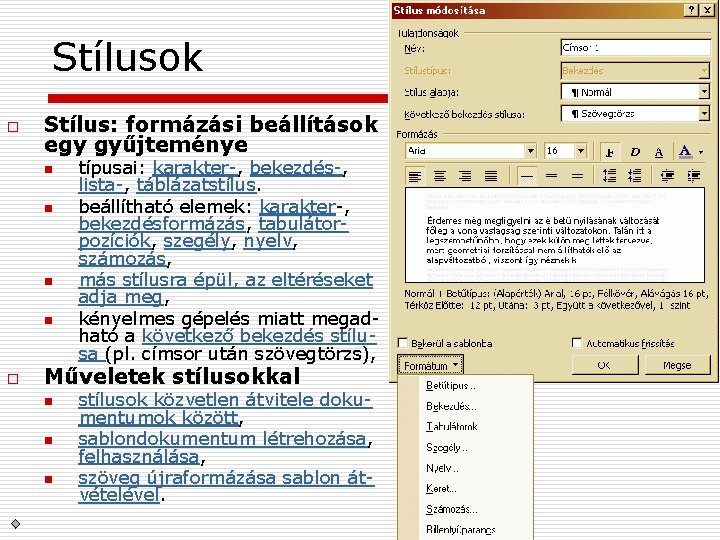
Stílusok o Stílus: formázási beállítások egy gyűjteménye n n o típusai: karakter-, bekezdés-, lista-, táblázatstílus. beállítható elemek: karakter-, bekezdésformázás, tabulátorpozíciók, szegély, nyelv, számozás, más stílusra épül, az eltéréseket adja meg, kényelmes gépelés miatt megadható a következő bekezdés stílusa (pl. címsor után szövegtörzs), Műveletek stílusokkal n n n stílusok közvetlen átvitele dokumentumok között, sablondokumentum létrehozása, felhasználása, szöveg újraformázása sablon átvételével. Tagolás és szerkezet
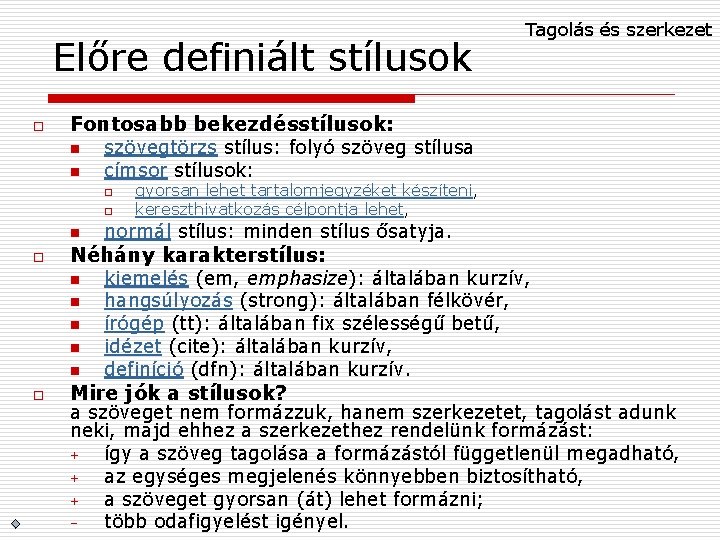
Előre definiált stílusok o Fontosabb bekezdésstílusok: n n szövegtörzs stílus: folyó szöveg stílusa címsor stílusok: o o n o gyorsan lehet tartalomjegyzéket készíteni, kereszthivatkozás célpontja lehet, normál stílus: minden stílus ősatyja. Néhány karakterstílus: n n n o Tagolás és szerkezet kiemelés (em, emphasize): általában kurzív, hangsúlyozás (strong): általában félkövér, írógép (tt): általában fix szélességű betű, idézet (cite): általában kurzív, definíció (dfn): általában kurzív. Mire jók a stílusok? a szöveget nem formázzuk, hanem szerkezetet, tagolást adunk neki, majd ehhez a szerkezethez rendelünk formázást: + így a szöveg tagolása a formázástól függetlenül megadható, + az egységes megjelenés könnyebben biztosítható, + a szöveget gyorsan (át) lehet formázni; – több odafigyelést igényel.
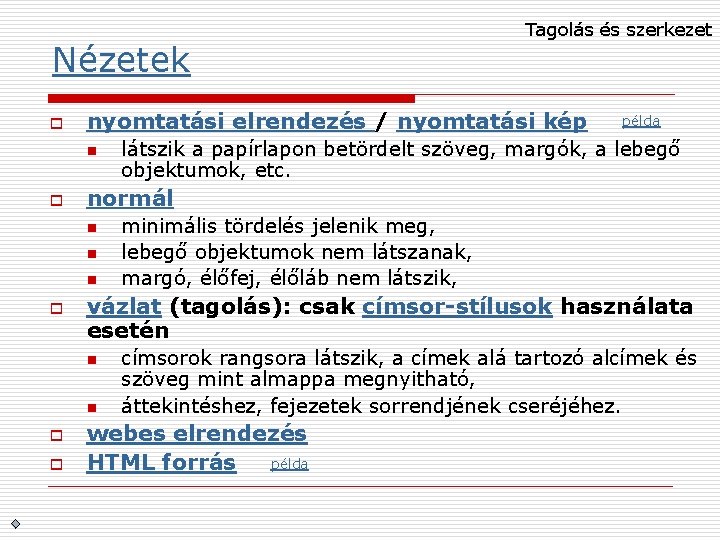
Nézetek o nyomtatási elrendezés / nyomtatási kép n o n n n o látszik a papírlapon betördelt szöveg, margók, a lebegő objektumok, etc. minimális tördelés jelenik meg, lebegő objektumok nem látszanak, margó, élőfej, élőláb nem látszik, vázlat (tagolás): csak címsor-stílusok használata esetén n o példa normál n o Tagolás és szerkezet címsorok rangsora látszik, a címek alá tartozó alcímek és szöveg mint almappa megnyitható, áttekintéshez, fejezetek sorrendjének cseréjéhez. webes elrendezés példa HTML forrás
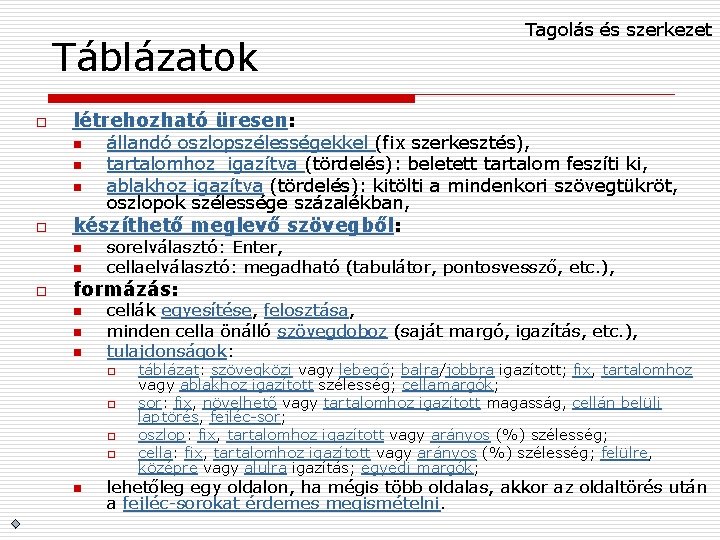
Táblázatok o létrehozható üresen: n n n o állandó oszlopszélességekkel (fix szerkesztés), tartalomhoz igazítva (tördelés): beletett tartalom feszíti ki, ablakhoz igazítva (tördelés): kitölti a mindenkori szövegtükröt, oszlopok szélessége százalékban, készíthető meglevő szövegből: n n o Tagolás és szerkezet sorelválasztó: Enter, cellaelválasztó: megadható (tabulátor, pontosvessző, etc. ), formázás: n n n cellák egyesítése, felosztása, minden cella önálló szövegdoboz (saját margó, igazítás, etc. ), tulajdonságok: o o n táblázat: szövegközi vagy lebegő; balra/jobbra igazított; fix, tartalomhoz vagy ablakhoz igazított szélesség; cellamargók; sor: fix, növelhető vagy tartalomhoz igazított magasság, cellán belüli laptörés, fejléc-sor; oszlop: fix, tartalomhoz igazított vagy arányos (%) szélesség; cella: fix, tartalomhoz igazított vagy arányos (%) szélesség; felülre, középre vagy alulra igazítás; egyedi margók; lehetőleg egy oldalon, ha mégis több oldalas, akkor az oldaltörés után a fejléc-sorokat érdemes megismételni.
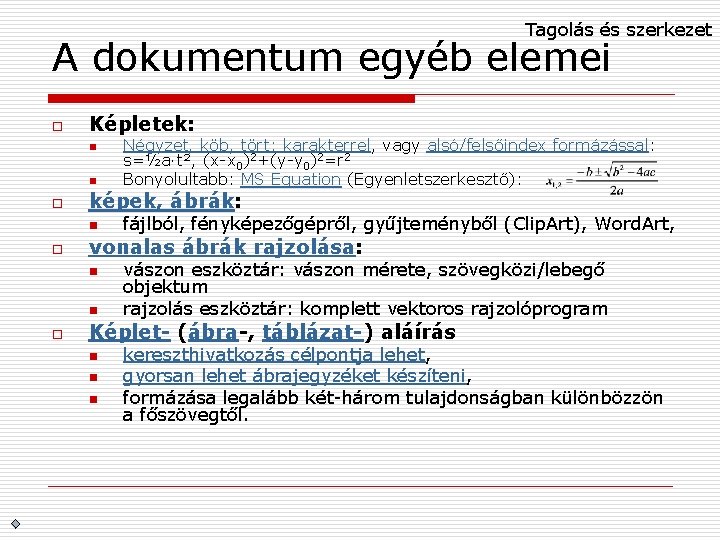
Tagolás és szerkezet A dokumentum egyéb elemei o Képletek: n n o képek, ábrák: n o fájlból, fényképezőgépről, gyűjteményből (Clip. Art), Word. Art, vonalas ábrák rajzolása: n n o Négyzet, köb, tört: karakterrel, vagy alsó/felsőindex formázással: s=½a·t², (x-x 0)2+(y-y 0)2=r 2 Bonyolultabb: MS Equation (Egyenletszerkesztő): vászon eszköztár: vászon mérete, szövegközi/lebegő objektum rajzolás eszköztár: komplett vektoros rajzolóprogram Képlet- (ábra-, táblázat-) aláírás n n n kereszthivatkozás célpontja lehet, gyorsan lehet ábrajegyzéket készíteni, formázása legalább két-három tulajdonságban különbözzön a főszövegtől.
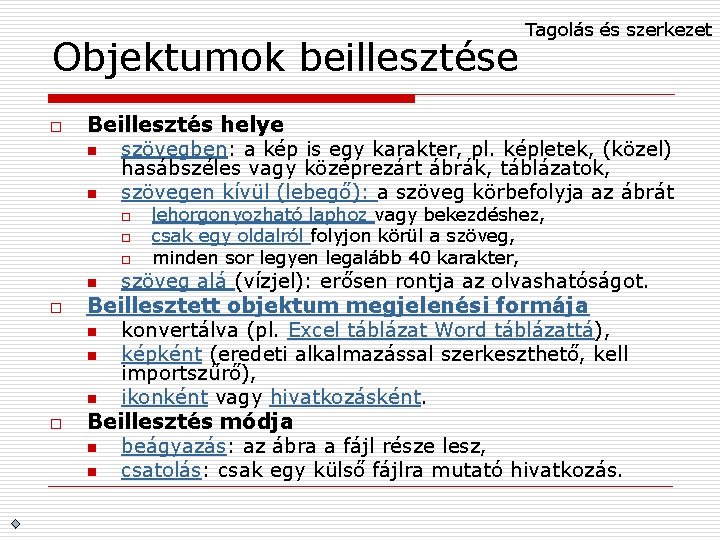
Objektumok beillesztése o Beillesztés helye n szövegben: a kép is egy karakter, pl. képletek, (közel) hasábszéles vagy középrezárt ábrák, táblázatok, n szövegen kívül (lebegő): a szöveg körbefolyja az ábrát o o o n o o Tagolás és szerkezet lehorgonyozható laphoz vagy bekezdéshez, csak egy oldalról folyjon körül a szöveg, minden sor legyen legalább 40 karakter, szöveg alá (vízjel): erősen rontja az olvashatóságot. Beillesztett objektum megjelenési formája n konvertálva (pl. Excel táblázat Word táblázattá), n képként (eredeti alkalmazással szerkeszthető, kell importszűrő), n ikonként vagy hivatkozásként. Beillesztés módja n beágyazás: az ábra a fájl része lesz, n csatolás: csak egy külső fájlra mutató hivatkozás.

A Word egyéb lehetőségei o o o Korrektúra Dokumentumok összehasonlítása, összefésülése Mezők: automatikusan frissülő értékek Élőfej, élőláb, lábjegyzet, végjegyzet, kereszthivatkozás, tartalomjegyzék (ezek mind mezők) Körlevél Dokumentumvédelem
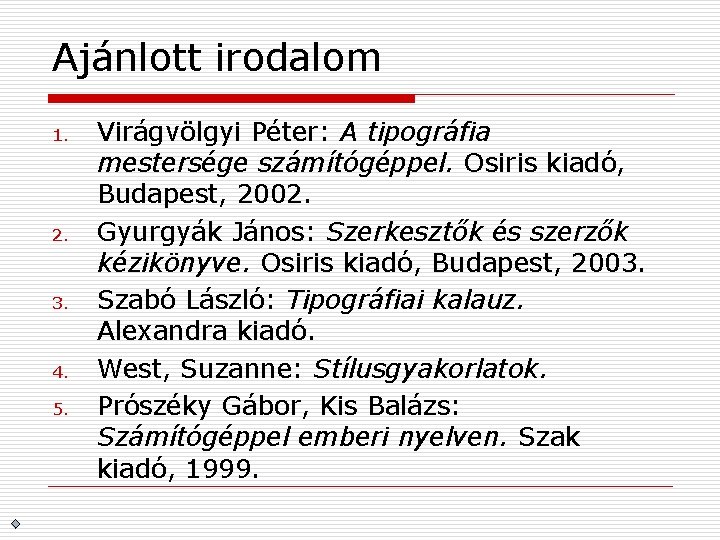
Ajánlott irodalom 1. 2. 3. 4. 5. Virágvölgyi Péter: A tipográfia mestersége számítógéppel. Osiris kiadó, Budapest, 2002. Gyurgyák János: Szerkesztők és szerzők kézikönyve. Osiris kiadó, Budapest, 2003. Szabó László: Tipográfiai kalauz. Alexandra kiadó. West, Suzanne: Stílusgyakorlatok. Prószéky Gábor, Kis Balázs: Számítógéppel emberi nyelven. Szak kiadó, 1999.
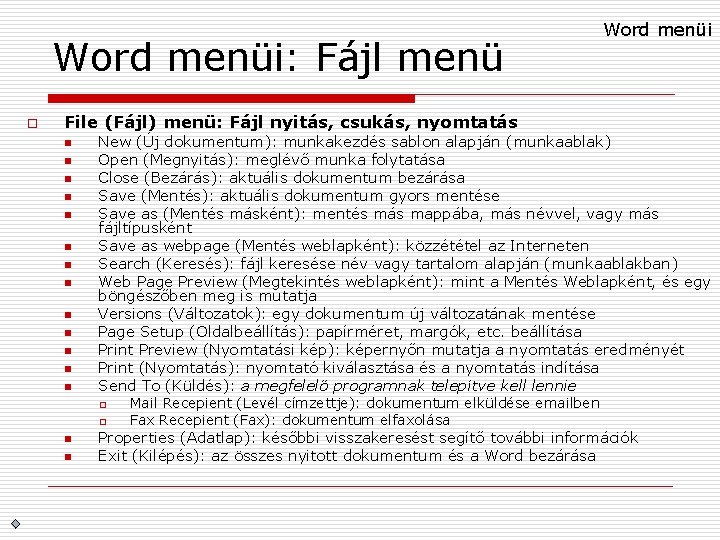
Word menüi: Fájl menü o Word menüi File (Fájl) menü: Fájl nyitás, csukás, nyomtatás n n n n New (Új dokumentum): munkakezdés sablon alapján (munkaablak) Open (Megnyitás): meglévő munka folytatása Close (Bezárás): aktuális dokumentum bezárása Save (Mentés): aktuális dokumentum gyors mentése Save as (Mentés másként): mentés más mappába, más névvel, vagy más fájltípusként Save as webpage (Mentés weblapként): közzététel az Interneten Search (Keresés): fájl keresése név vagy tartalom alapján (munkaablakban) Web Page Preview (Megtekintés weblapként): mint a Mentés Weblapként, és egy böngészőben meg is mutatja Versions (Változatok): egy dokumentum új változatának mentése Page Setup (Oldalbeállítás): papírméret, margók, etc. beállítása Print Preview (Nyomtatási kép): képernyőn mutatja a nyomtatás eredményét Print (Nyomtatás): nyomtató kiválasztása és a nyomtatás indítása Send To (Küldés): a megfelelő programnak telepítve kell lennie o o n n Mail Recepient (Levél címzettje): dokumentum elküldése emailben Fax Recepient (Fax): dokumentum elfaxolása Properties (Adatlap): későbbi visszakeresést segítő további információk Exit (Kilépés): az összes nyitott dokumentum és a Word bezárása

Word menüi: Szerkesztés menü o Edit (Szerkesztés) menü: Vágólap, Keresés, Objektumok szerkesztése n n n n n Undo (Visszavonás): legutóbbi művelet visszavonása (korlátlan) Redo (Mégis): csak közvetlenül a visszavonás után Repeat (Újra): legutóbbi művelet megismétlése Cut (Kivágás): kijelölés átmozgatása a Windows vágólapra (kijelölt rész törlődik) Copy (Másolás): kijelölés átmásolása a Windows vágólapra Office Clipboard (Office Vágólap): ~ megjelenítése, itt nem csak a legutóbbi elem tárolódik, hanem több korábbi is (munkaablakban) Paste (Beillesztés): ~ a Windows vágólapról Paste Special (Irányított beillesztés): beillesztés formátum és mód megadással Paste as hyperlink (Beillesztés hivatkozásként): a forrásra mutató hivatkozás is létrejön Clear (Tartalom törlése) o o n n n Formats (Formátumot): csak a formázást törli, a szöveget nem Contents (Tartalom): a kijelölt részt (formázással együtt) törli Select All (Összes kijelölése): teljes dokumentum kijelölése Find (Keresés): ~ a dokumentumon belül Replace (Csere): keresés és csere a dokumentumon belül Go To (Ugrás): ~ a következő/megadott oldalra, szakaszra, sorra, ábrára, etc. Links (Csatolások): a dokumentumban lévő csatolt objektumok listája, kezelése Object (Objektumok): a beágyazott objektumok listája, kezelése

Word menüi: Nézet menü o. View Word menüi (Nézet) menü: a munkafelület megjelenése n. Normal (Normál): lebegő objektumok és margók nem látszanak n. Web Layout (Webes elrendezés): A Mentés Weblapként… eredményeként ilyennek látnánk n. Print Layout (Nyomtatási elrendezés): a dokumentum lapokra tördelve látszik n. Outline (Vázlat): csak címsor stílusok használata esetén n. Task a dokumentum nézetei, amelyekben szerkeszteni lehet Pane (Munkaablak): jobb oldali segédablak megjelenítése (ld. külön lapon) n. Toolbars (Eszköztárak): egyes eszköztárak be- és kikapcsolása n. Ruler (Vonalzó): vízszintes és függőleges vonalzó megjelenítése be/ki n. Document Map (Dokumentumtérkép): címsor stílusok használata esetén gyorsítja a navigálást hosszú dokumentumban n. Header and Footer (Élőfej és Élőláb): ~ szerkesztése n. Footnotes (Lábjegyzetek): következő lábjegyzetre ugrik n. Markup (Jelölés): korrektúra és megjegyzések megjelenítése n. HTML source (HTML forrás): az MS Script Editorban megmutatja a pőre html lapot (csak html formában mentett dokumentum és telepített Script Editor esetén) n. Full Screen (Teljes képernyő): összes menü és ikon eltűnik n. Zoom (Nagyítás): ránagyítás a dokumentumra

Word menüi: Beszúrás menü I. o Insert (Beszúrás) menü: a kurzor aktuális pozíciójába beszúrja az alábbi elemeket: n n n n Break (Töréspont): oldaltörés vagy szakaszhatár Page numbers (Oldalszámok): oldalszámozás a teljes dokumentumban Date and Time (Dátum és idő): ~ beszúrása fix szövegként, ez később nem aktuálizálódik Auto Text (Kész szöveg): előre elkészített szövegek tárháza Field (Mező): automatikusan frissülő értékek, pl. oldalak száma, dátum, idő, fájlnév és útvonal, etc. Symbol (Szimbólum): a billentyűzetről nem elérhető betűk és jelek Comment (Megjegyzés): új megjegyzés buborékban Reference (Hivatkozás) o o n Footnote (Lábjegyzet): új lábjegyzet Caption (Képaláírás): új képaláírás Cross-reference (Kereszthivatkozás): felsorolás elemére, lábjegyzetre, címsorra, etc. mutató kereszthivatkozás Index and Tables (Tartalomjegyzék és Tárgymutató): Címsorok használata esetén tartalomjegyzéket, képaláírások használata esetén ábrajegyzéket készíthetünk Web Component (Webösszetevő)

Word menüi: Beszúrás menü II. o Insert (Beszúrás) menü, folytatás n Picture (Kép): kép beszúrása o o o o n n n Clip Art (Clip. Art): az Office saját képgyűjteményéből (munkaablakban) From File (Fájlból): tetszőleges fájlból, megfelelő importszűrő telepítése szükséges From Scanner or Camera (Képolvasóból vagy fényképezőgépből) Organization Chart (Szervezeti diagram): hierarchikus diagramok készítése New Drawing (Új rajz): vonalas rajz készítése a Word Rajzolás eszköztárával Auto Shape (Alakzatok): a Word rajzolás eszköztár alakzatok menüje Word. Art (Wordart): ábra készítése szöveg torzításával Chart (Diagram): egyszerű 2 D vagy 3 D diagram készítése Diagram (Szerkezeti diagram): néhány előreprogramozott diagram-forma készíthető vele Text box (Szövegdoboz): főszövegen kívüli objektum, amibe szöveg vagy tetszőleges objektum is kerülhet File (Fájl): bármilyen fájl teljes tartalmának a beszúrása (pl. más Word dokumentum teljes szövege) Object (Objektum): ~ beszúrása más programból vagy fájlból, pl. Képletszerkesztő (MS Equation) Bookmark (Könyvjelző): szövegrészek megjelölése későbbi használatra, a ~ hivatkozások célpontja lehet Hyperlink (Hiperhivatkozás): a kijelölt rész hiperhivatkozás lesz
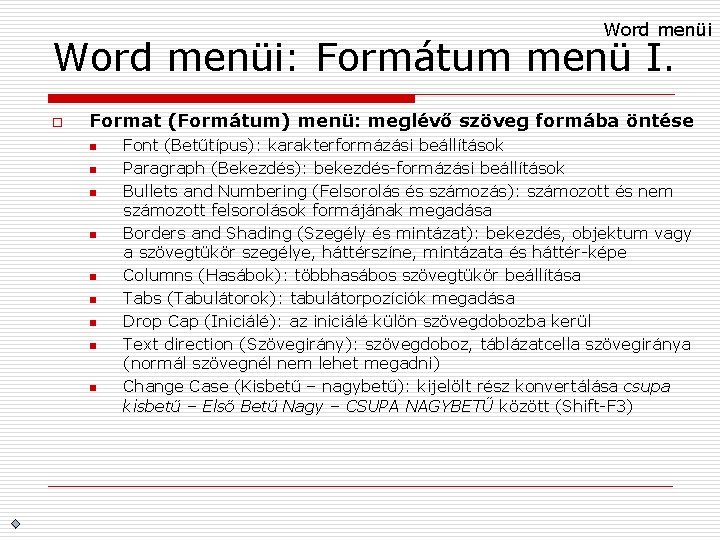
Word menüi: Formátum menü I. o Format (Formátum) menü: meglévő szöveg formába öntése n n n n n Font (Betűtípus): karakterformázási beállítások Paragraph (Bekezdés): bekezdés-formázási beállítások Bullets and Numbering (Felsorolás és számozás): számozott és nem számozott felsorolások formájának megadása Borders and Shading (Szegély és mintázat): bekezdés, objektum vagy a szövegtükör szegélye, háttérszíne, mintázata és háttér-képe Columns (Hasábok): többhasábos szövegtükör beállítása Tabs (Tabulátorok): tabulátorpozíciók megadása Drop Cap (Iniciálé): az iniciálé külön szövegdobozba kerül Text direction (Szövegirány): szövegdoboz, táblázatcella szövegiránya (normál szövegnél nem lehet megadni) Change Case (Kisbetű – nagybetű): kijelölt rész konvertálása csupa kisbetű – Első Betű Nagy – CSUPA NAGYBETŰ között (Shift-F 3)
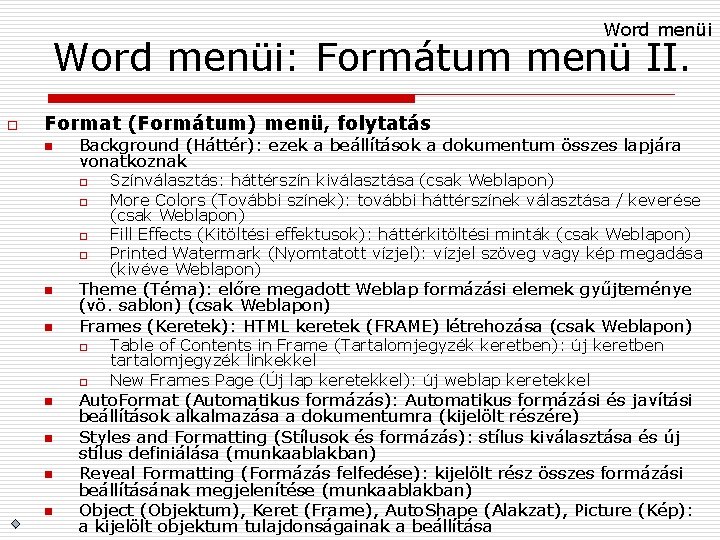
Word menüi: Formátum menü II. o Format (Formátum) menü, folytatás n Background (Háttér): ezek a beállítások a dokumentum összes lapjára vonatkoznak o o n n Theme (Téma): előre megadott Weblap formázási elemek gyűjteménye (vö. sablon) (csak Weblapon) Frames (Keretek): HTML keretek (FRAME) létrehozása (csak Weblapon) o o n n Színválasztás: háttérszín kiválasztása (csak Weblapon) More Colors (További színek): további háttérszínek választása / keverése (csak Weblapon) Fill Effects (Kitöltési effektusok): háttérkitöltési minták (csak Weblapon) Printed Watermark (Nyomtatott vízjel): vízjel szöveg vagy kép megadása (kivéve Weblapon) Table of Contents in Frame (Tartalomjegyzék keretben): új keretben tartalomjegyzék linkekkel New Frames Page (Új lap keretekkel): új weblap keretekkel Auto. Format (Automatikus formázás): Automatikus formázási és javítási beállítások alkalmazása a dokumentumra (kijelölt részére) Styles and Formatting (Stílusok és formázás): stílus kiválasztása és új stílus definiálása (munkaablakban) Reveal Formatting (Formázás felfedése): kijelölt rész összes formázási beállításának megjelenítése (munkaablakban) Object (Objektum), Keret (Frame), Auto. Shape (Alakzat), Picture (Kép): a kijelölt objektum tulajdonságainak a beállítása

Word menüi: Eszközök menü I. o Tools (Eszközök) menü: összetett feladatokat elvégző eszközök n n Spelling and Grammar (Nyelvi ellenőrzés): helyesírási és nyelvhelyességi ellenőrzés (ha a beállított nyelvhez van helyesírási szótár) Language (Nyelv) o o n n n n Set Language (Nyelv megadása): kijelölt szövegrész nyelvének megadása, a stílusban definiált nyelvet felülbírálja Translate (Fordítás): kijelölt szó/rész fordítása, ha van kétnyelvű szótár (munkaablakban) Thesaurus (Szinonímaszótár): szinonímák keresése (ha van szinonímaszótár) Hyphenation (Elválasztás): sorvégi elválasztás bekapcsolása Fix broken text (Hibás szöveg javítása): rossz kóddal megjelenő ő és ű javítása Word Count (Szavak száma): statisztika a szövegről Autosummarize (Kivonatoló): csak angol szövegből Speech: felolvasás, csak az angol Wordben Track Changes (Korrektúra): átlép korrektúrázó állapotba: csak jelöli a javításokat Compare and Merge Documents (Dokumentumok összehasonlítása és egyesítése): összehasonlításnál korrektúrával jelöli a különbségeket Protrect document (Dokumentumvédelem): szakaszonként jelszóval védhető a dokumentum a módosítások ellen Online Collaboration (Online közös munka): o o o Meet Now (Értekezés most): MS Netmeeting elindítása Schedule Meeting (Értekezlet ütemezése): csak ha Exchange server telepítetve van Web Discussions (Webes vitafórum): csak ha az Office Server Extensions telepítve van

Word menüi: Eszközök menü II. o Tools (Eszközök) menü, folytatás n n n n Letters and Mailings (Levelek és küldemények) o Mail Merge Wizard (Körlevél varázsló): körlevél és borítékcímke készítése varázslóval (munkaablak) o Show Mail Merge Toolbar (Körlevél eszköztár megjelenítése): az előbbi, csak gyalog o Envelopes and Labels (Boríték és címke): gyors borítéknyomtatás o Letter Wizard (Levél varázsló): gyors levélformázás Tools on the Web (Eszközök a weben): irány a Microsoft weblapja Macro (Makró) o Macros (Makrók): definiált makrók kezelése o Record New Macro (Új makró rögzítése): tevékenységek egy sorozatának rögzítése, mint makró o Security (Biztonság): makrófuttatás biztonsági szintjének beállítása o Visual Basic Editor (Visual Basic szerkesztő): rögzített makrók továbbszerkesztése, új makrók programozása o Microsoft Script Editor: ~ indítása Templates and Add-Ins (Sablonok és Bővítmények): dokumentumsablon lecserélése, további eszközök hozzáadása Auto. Correct Options (Automatikus javítási beállítások): gépelés közbeni javítások Customize (Testreszabás): menük és eszköztárak megjelenésének és elemeinek módosítása Options (Beállítások): a Word működését befolyásoló paraméterek összegyűjtve

Word menüi: Táblázat menü I. o Tables (Táblázat) menü: műveletek táblázatokkal, rendezés n n Draw Table (Táblázat rajzolása): táblázat létrehozása vagy cellák felosztása a képernyőre rajzolással Insert (Beszúrás) o o n Delete (Törlés) o n n n Table/Columns/Rows/Cells (Táblázat/Sorok/Oszlopok/Cellák): a táblázat kijelölt részeinek törlése Select (Kijelölés) o n Table (Táblázat): táblázat létrehozása megadott formátummal, sor és oszlopszámmal Columns to the Left/Right (Oszlopok balra/jobbra): új oszlop beszúrása az aktuálistól balra/jobbra Rows Above/Below (Sorok fölé/alá): új sor beszúrása az aktuális fölé/alá Cells (Cellák): új cella beszúrása Table/Columns/Rows/Cells (Táblázat/Oszlop/Sor/Cella): a táblázat megadott részeinek kijelölése Merge Cells (Cellák egyesítése): több kijelölt cella egyesítése egy cellává Split Cells (Cellák felosztása): cellán belüli alosztások létrehozása Table Auto. Format (Automatikus formázás): előredefiniált formázás alkalmazása a táblázatra
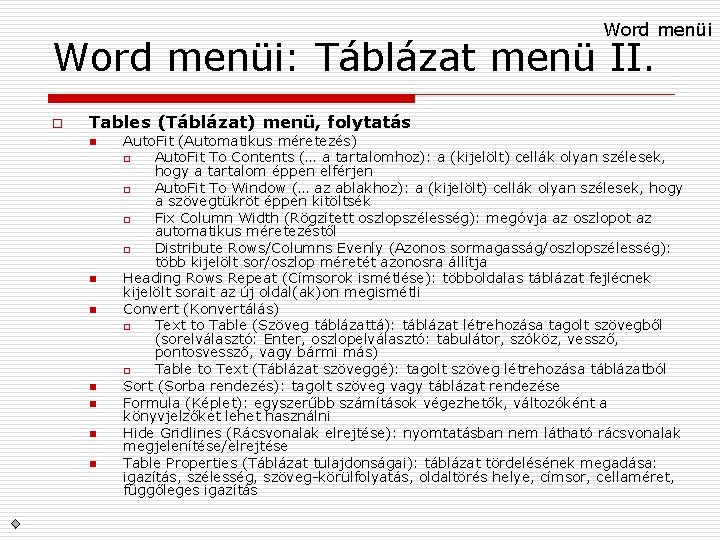
Word menüi: Táblázat menü II. o Tables (Táblázat) menü, folytatás n n n n Auto. Fit (Automatikus méretezés) o Auto. Fit To Contents (… a tartalomhoz): a (kijelölt) cellák olyan szélesek, hogy a tartalom éppen elférjen o Auto. Fit To Window (… az ablakhoz): a (kijelölt) cellák olyan szélesek, hogy a szövegtükröt éppen kitöltsék o Fix Column Width (Rögzített oszlopszélesség): megóvja az oszlopot az automatikus méretezéstől o Distribute Rows/Columns Evenly (Azonos sormagasság/oszlopszélesség): több kijelölt sor/oszlop méretét azonosra állítja Heading Rows Repeat (Címsorok ismétlése): többoldalas táblázat fejlécnek kijelölt sorait az új oldal(ak)on megismétli Convert (Konvertálás) o Text to Table (Szöveg táblázattá): táblázat létrehozása tagolt szövegből (sorelválasztó: Enter, oszlopelválasztó: tabulátor, szóköz, vessző, pontosvessző, vagy bármi más) o Table to Text (Táblázat szöveggé): tagolt szöveg létrehozása táblázatból Sort (Sorba rendezés): tagolt szöveg vagy táblázat rendezése Formula (Képlet): egyszerűbb számítások végezhetők, változóként a könyvjelzőket lehet használni Hide Gridlines (Rácsvonalak elrejtése): nyomtatásban nem látható rácsvonalak megjelenítése/elrejtése Table Properties (Táblázat tulajdonságai): táblázat tördelésének megadása: igazítás, szélesség, szöveg-körülfolyatás, oldaltörés helye, címsor, cellaméret, függőleges igazítás
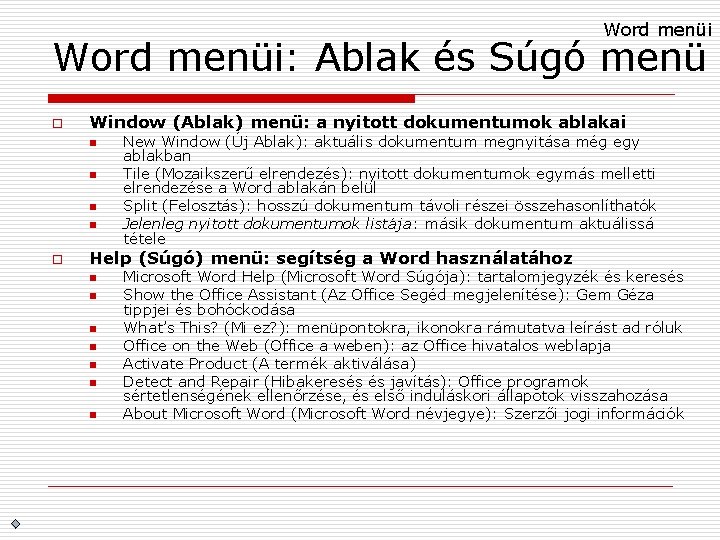
Word menüi: Ablak és Súgó menü o Window (Ablak) menü: a nyitott dokumentumok ablakai n n o New Window (Új Ablak): aktuális dokumentum megnyitása még egy ablakban Tile (Mozaikszerű elrendezés): nyitott dokumentumok egymás melletti elrendezése a Word ablakán belül Split (Felosztás): hosszú dokumentum távoli részei összehasonlíthatók Jelenleg nyitott dokumentumok listája: másik dokumentum aktuálissá tétele Help (Súgó) menü: segítség a Word használatához n n n n Microsoft Word Help (Microsoft Word Súgója): tartalomjegyzék és keresés Show the Office Assistant (Az Office Segéd megjelenítése): Gem Géza tippjei és bohóckodása What’s This? (Mi ez? ): menüpontokra, ikonokra rámutatva leírást ad róluk Office on the Web (Office a weben): az Office hivatalos weblapja Activate Product (A termék aktiválása) Detect and Repair (Hibakeresés és javítás): Office programok sértetlenségének ellenőrzése, és első induláskori állapotok visszahozása About Microsoft Word (Microsoft Word névjegye): Szerzői jogi információk
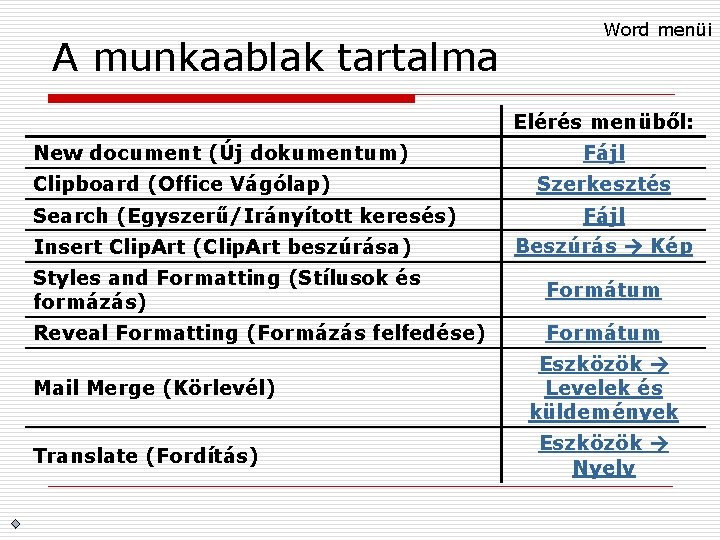
A munkaablak tartalma Word menüi Elérés menüből: New document (Új dokumentum) Clipboard (Office Vágólap) Search (Egyszerű/Irányított keresés) Fájl Szerkesztés Fájl Insert Clip. Art (Clip. Art beszúrása) Beszúrás Kép Styles and Formatting (Stílusok és formázás) Formátum Reveal Formatting (Formázás felfedése) Formátum Mail Merge (Körlevél) Translate (Fordítás) Eszközök Levelek és küldemények Eszközök Nyelv
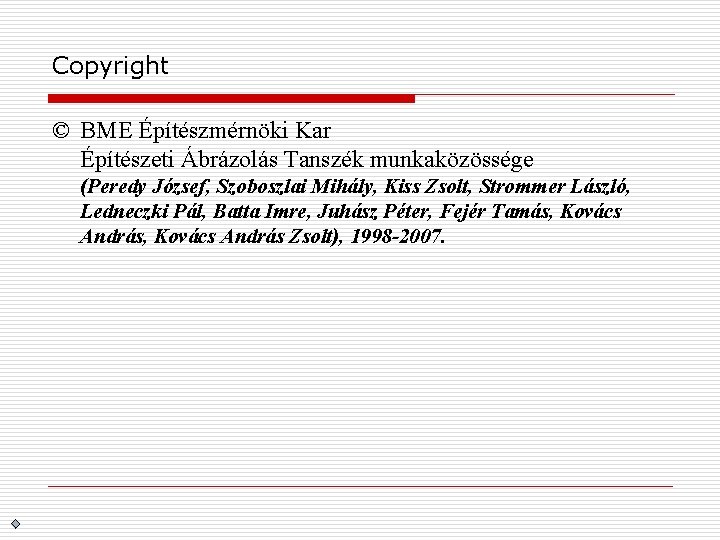
Copyright © BME Építészmérnöki Kar Építészeti Ábrázolás Tanszék munkaközössége (Peredy József, Szoboszlai Mihály, Kiss Zsolt, Strommer László, Ledneczki Pál, Batta Imre, Juhász Péter, Fejér Tamás, Kovács András Zsolt), 1998 -2007.
- Slides: 55